Excel est la meilleure application pour créer n’importe quelle feuille de calcul, une réputation qu’elle a maintenue tout au long de ses plus de 30 ans sur le marché. Cette application nous permet non seulement d’utiliser n’importe quel type de formule ou de combinaison, mais comprend également les fonctions de base conçu pour réduire le temps nécessaire pour effectuer les opérations quotidiennes de base.
Contrairement à d’autres fonctions qui sont cachées et qui nécessitent certaines connaissances, les astuces que nous vous montrons ci-dessous peuvent être utilisées sans avoir à accéder à aucun menu et sans avoir à avoir une connaissance approfondie d’Excel. La seule exigence est de savoir comment fonctionnent les cellules, les lignes et les colonnes, rien de plus.
Fonction de saisie semi-automatique
C’est l’une des fonctions les plus utiles d’Excel. Grâce à cette fonction, nous pouvons remplir des lignes ou des colonnes pour accélérer le processus en matière de séries. Excel est capable de reconnaître des chaînes de chiffres ou de mots et de compléter automatiquement les modifications. Si on veut créer une colonne avec tous les mois de l’année, les jours de la semaine ou un calendrier, pour citer les usages les plus courants, il suffit d’écrire les deux premiers termes de la série, de les sélectionner et faire glisser la sélection à l’endroit où nous voulons qu’il soit terminé.
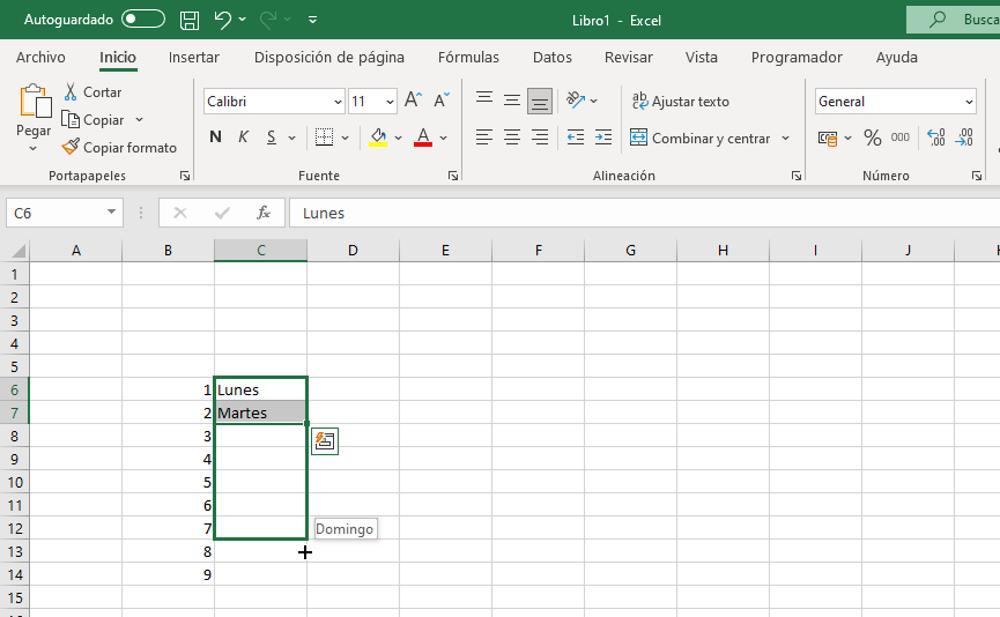
données absolues
La fonction de saisie semi-automatique d’Excel peut être un problème pour certains utilisateurs qui souhaitent uniquement copier la même valeur dans toutes les lignes et colonnes. La solution à ce problème est d’ajouter le symbole du dollar $ au début de ce nombre. De cette façon, lorsque vous faites glisser les nombres, la fonction modifie les données sans le $. Cette astuce peut être utilisée pour faire glisser des données à la fois verticalement et horizontalement.
la date d’aujourd’hui
Lorsque nous avons besoin d’imprimer ou de partager les données d’une feuille Excel et que nous voulons que la date change automatiquement tous les jours, il nous suffit d’utiliser la formule =aujourd’hui() dans le champ date. Si nous voulons changer le format, il nous suffit d’accéder aux propriétés de la cellule, comme nous l’expliquons dans la section suivante.
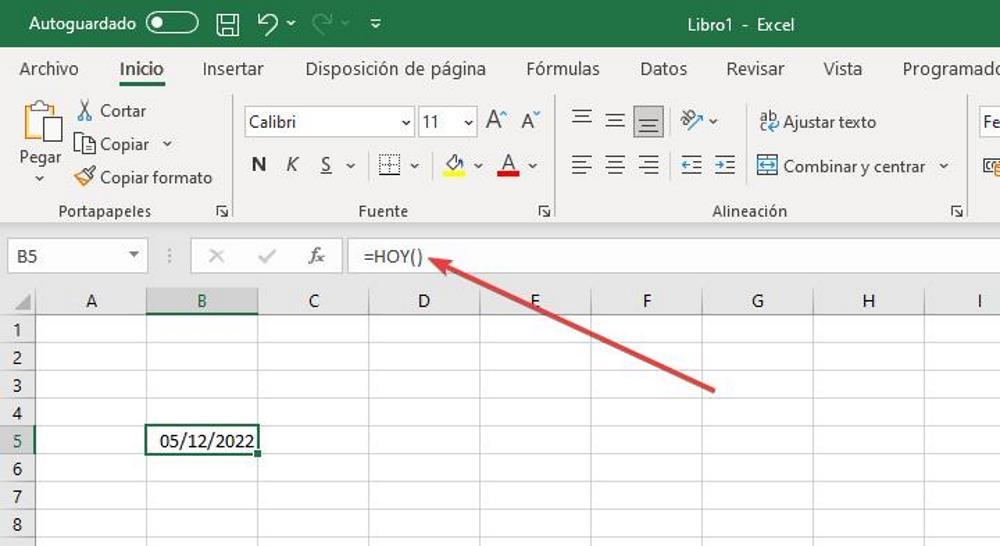
Format de cellule
Par défaut, Excel considère toutes les données que nous saisissons comme des nombres. Cependant, nous pouvons modifier le format afin qu’au lieu de former des nombres, il affiche une date parfaitement formatée, des nombres négatifs, des symboles monétaires, etc. Pour accéder au format de cellule, placez la souris sur la cellule et avec le bouton droit de la souris, sélectionnez l’option Propriétés. Ensuite, nous sélectionnons le type de champ que nous voulons utiliser dans Catégorie puis le format dans la section Type.
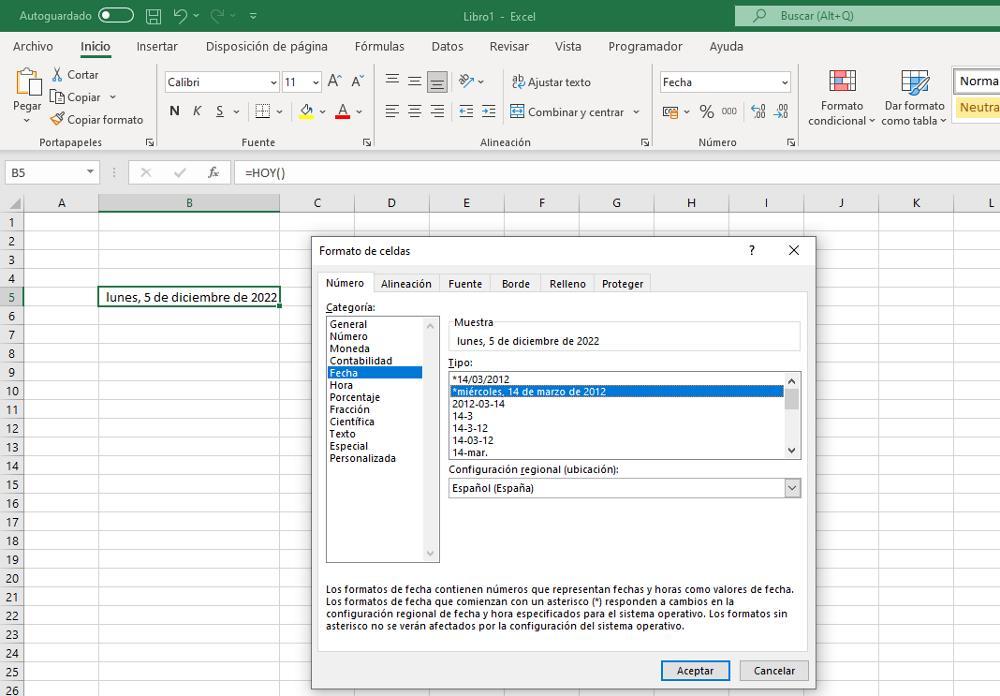
Format conditionnel
La fonction de mise en forme conditionnelle, disponible dans la citation des options d’accueil, nous permet de créer des règles qui sera automatiquement appliqué à toutes les cellules sélectionnées en fonction de leur contenu. Le nombre d’options disponibles couvre tous les besoins que nous avons et, par exemple, nous permet de marquer des valeurs supérieures à un certain nombre, des nombres négatifs, supérieurs ou inférieurs à une valeur, entre autres.
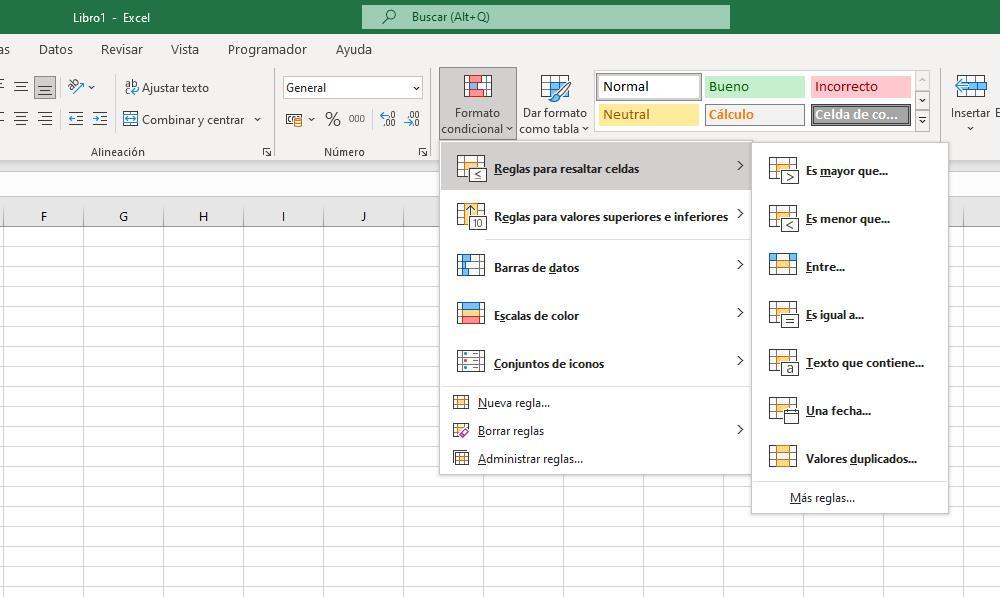
Cet article vous a plut ? Alors continuons avec ces 20 logiciels indispensables pour votre PC en vidéo :




